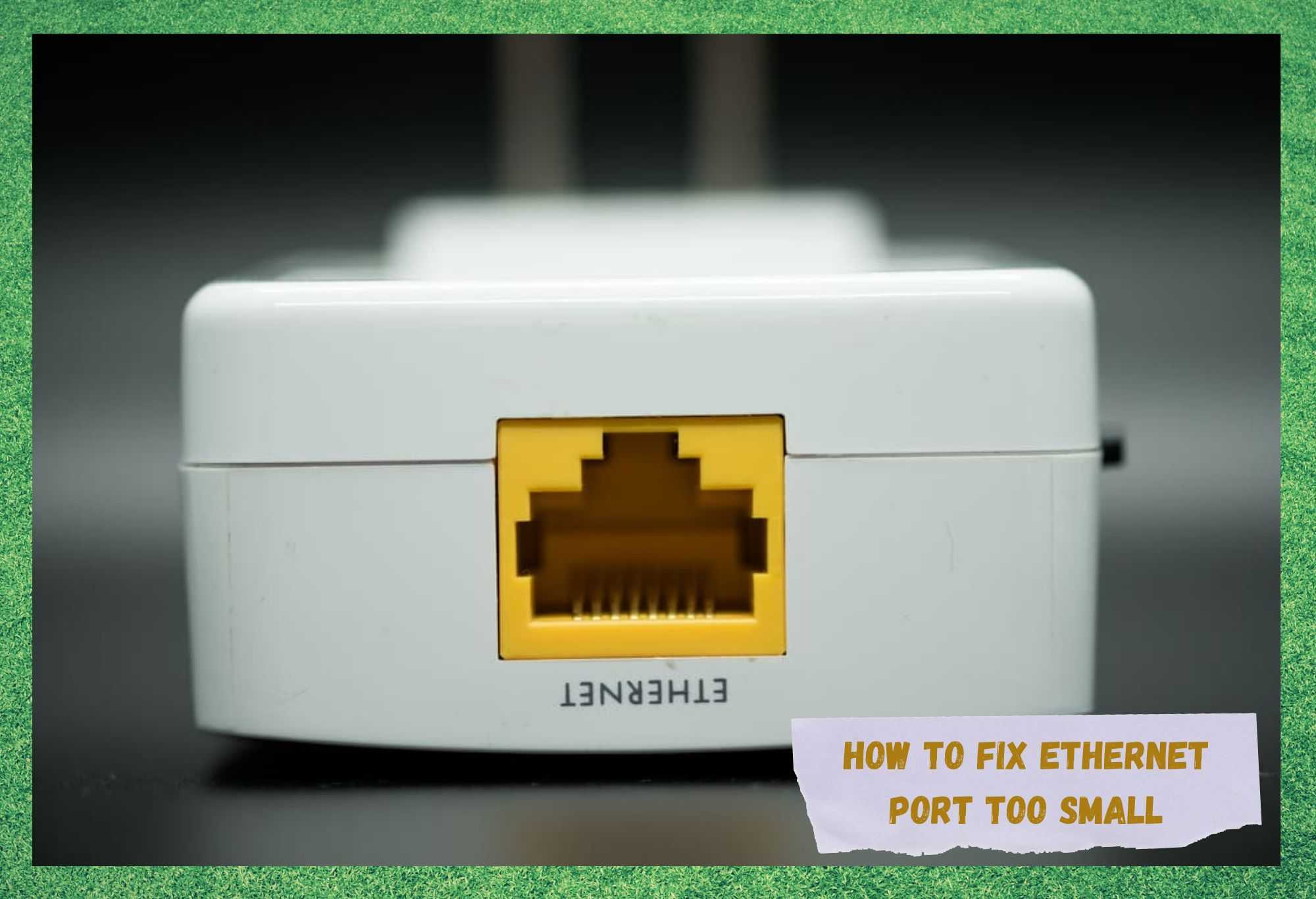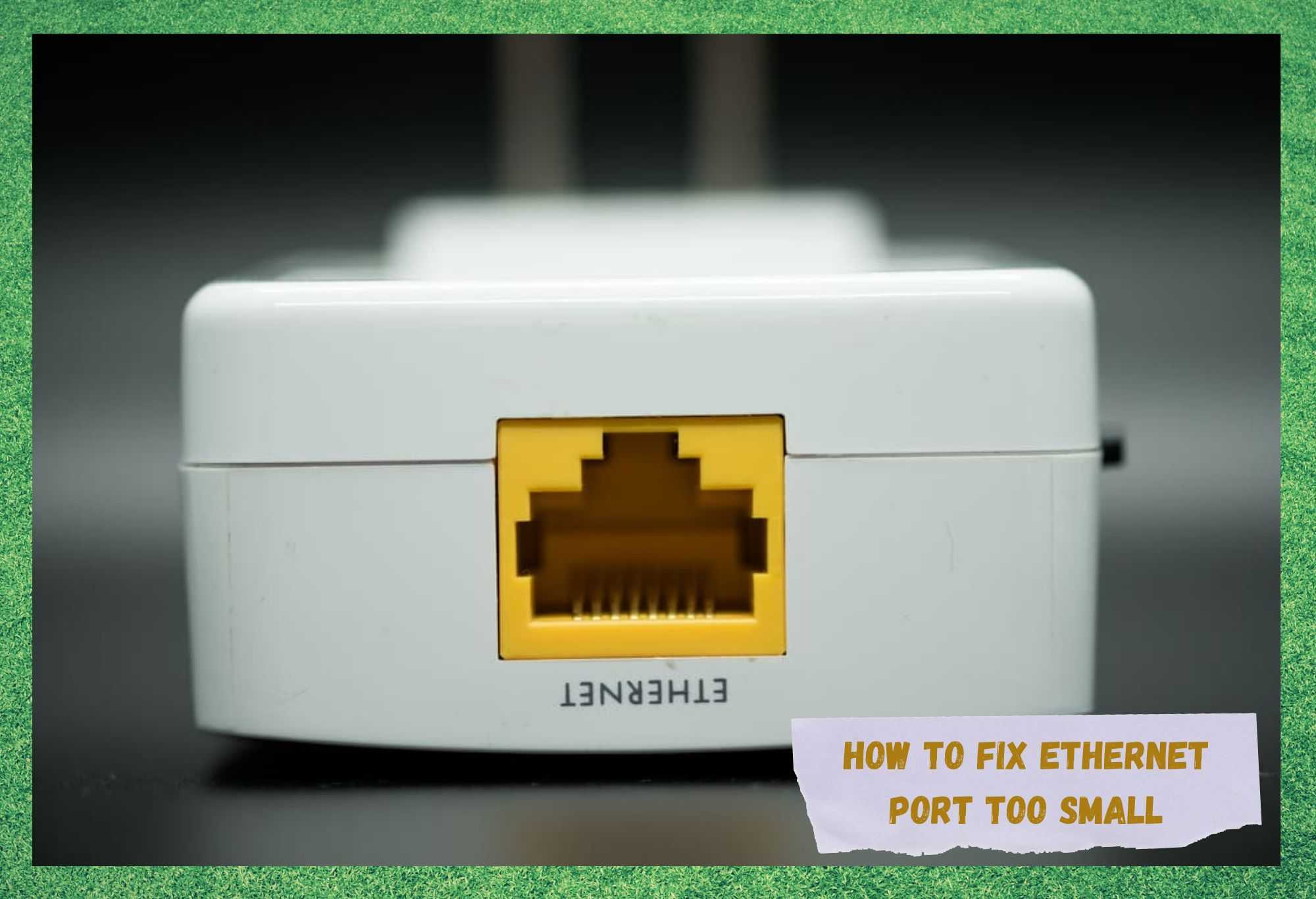
พอร์ตอีเทอร์เน็ตเล็กเกินไป
แม้ว่าการเชื่อมต่ออินเทอร์เน็ตจะพัฒนาเป็นเทคโนโลยีไร้สายทั้งหมดที่มีความเร็วสูงเป็นพิเศษและเสถียรภาพที่เพิ่มขึ้น แต่สายเคเบิลยังคงให้ความน่าเชื่อถือมากกว่า
อีเธอร์เน็ตหรือการเชื่อมต่ออินเทอร์เน็ตแบบใช้สายอาจดูเหมือนเป็นขั้นตอนที่ล้าหลังสำหรับผู้ใช้ที่ต้องเชื่อมต่ออุปกรณ์หลายเครื่องพร้อมกัน ในทางกลับกัน ผู้ใช้ที่ชอบความเสถียรจะได้รับผลลัพธ์ที่ดีกว่าด้วยการเชื่อมต่ออีเธอร์เน็ต
สาเหตุหลักคือเนื่องจากสายเคเบิลมีแนวโน้มที่จะถูกรบกวนสัญญาณน้อยกว่าการเชื่อมต่อแบบไร้สาย อย่างน้อยที่สุดเมื่อสายเคเบิลได้รับการตั้งค่าอย่างเหมาะสม ขึ้น
หากสายอีเทอร์เน็ตของคุณอยู่ในสภาพดี สิ่งที่คุณต้องทำก็แค่เสียบเข้ากับปลายอีเธอร์เน็ตของโมเด็มหรือเราเตอร์ และอีกด้านเข้ากับอุปกรณ์ที่คุณต้องการเชื่อมต่ออินเทอร์เน็ต
อย่างไรก็ตาม ผู้ใช้บางคนกล่าวว่าพอร์ตอีเธอร์เน็ตบนอุปกรณ์ของพวกเขามีขนาดเล็กเกินไปที่จะใส่สายเคเบิลได้ เมื่อประสบปัญหาดังกล่าว พวกเขามองหาความช่วยเหลือในฟอรัมออนไลน์และชุมชนถามตอบ
ในพื้นที่เสมือนจริงเหล่านั้น พวกเขาลงเอยด้วยการค้นหาข้อมูลที่ไม่เป็นประโยชน์เสมอไป หรือแม้แต่ความคิดเห็นที่ขัดแย้งกันเกี่ยวกับปัญหา หากคุณพบว่าตัวเองอยู่ในสถานะนั้น โปรดอดทนกับเราในขณะที่เราแนะนำข้อมูลที่เกี่ยวข้องทั้งหมดที่คุณต้องการเพื่อจัดการกับปัญหา
ไม่เพียงแค่นั้น เรายังนำเสนอการแก้ไขบางอย่างที่อาจทำให้คุณหมดปัญหาไปในทางที่ดีและช่วยให้คุณเพลิดเพลินกับการเชื่อมต่ออินเทอร์เน็ตที่ไม่มีข้อจำกัด
พอร์ตอีเทอร์เน็ต พอร์ตอีเทอร์เน็ตทำงานอย่างไร
พอร์ตอีเทอร์เน็ตเป็นแจ็คที่เชื่อมต่อกับ NIC หรือ Network Interface Controller ซึ่งไม่มีอะไรมากไปกว่าการ์ดใบอื่นในคอมพิวเตอร์ของคุณ การ์ดดังกล่าวมีหน้าที่ในการเชื่อมต่ออินเทอร์เน็ตและส่วนใหญ่มีคุณสมบัติเคเบิลและไร้สาย
อุปกรณ์ส่วนใหญ่ เช่น โมเด็มและเราเตอร์ในปัจจุบันมีตัวเชื่อมต่อที่ถือว่าเป็นขนาด 'ปกติ' แต่แล็ปท็อปมักมาพร้อมกับ พอร์ตที่เล็กกว่าพอร์ตในอุปกรณ์อื่น
หากคุณกังวลเมื่อคุณพยายามตั้งค่าการเชื่อมต่ออีเทอร์เน็ต ให้ตรวจสอบการแก้ไขด้านล่างและกำจัดปัญหานี้
<5 วิธีแก้ไขพอร์ตอีเธอร์เน็ตเล็กเกินไป- ลองใช้พอร์ตอื่น

ดังที่ได้กล่าวไว้ก่อนหน้านี้ โมเด็มและเราเตอร์ส่วนใหญ่มีพอร์ตอีเทอร์เน็ตมาตรฐานที่เรียกว่า LAN และ ได้รับเลือกจากผู้ผลิต ให้เป็นพอร์ตทั่วไปในตลาด
อย่างไรก็ตาม อุปกรณ์เหล่านี้จำนวนมากมีพอร์ตสำรอง และบางพอร์ตมีขนาดเล็กกว่า พอร์ตขนาดเล็กเหล่านี้เรียกว่าประเภท RJ45 และมักจะเป็นพอร์ตที่คุณอาจพบในแล็ปท็อปและอุปกรณ์อื่นๆ บางประเภท

ดังนั้น ก่อนที่คุณจะมองหาพอร์ตสำหรับเปลี่ยน สายเคเบิลอีเธอร์เน็ต อะแดปเตอร์สำหรับคอมพิวเตอร์ของคุณ หรือแม้กระทั่งงานพลิกที่ไม่สมเหตุสมผลเหล่านี้ช่วยแก้ไขได้อาจทำให้พอร์ตบนอุปกรณ์ของคุณเสียหาย ตรวจสอบว่าโมเด็มและ/หรือเราเตอร์ไม่มีพอร์ต RJ45 ด้วยหรือไม่ .
นั่นอาจช่วยแก้ปัญหาและรับอีเทอร์เน็ตแล็ปท็อปที่มีปัญหามาตรฐานของคุณ สายเคเบิลที่เชื่อมต่อกับโมเด็มหรือเราเตอร์ และการเชื่อมต่อของคุณใช้งานได้โดยไม่มีปัญหาเพิ่มเติม
- ตรวจสอบให้แน่ใจว่าพอร์ตไม่ได้ถูกปิดโดยประตู

แน่นอนว่าการแก้ไขนี้ดูธรรมดาเกินไปที่จะแก้ปัญหาใดๆ ได้ แต่นั่นเกิดขึ้นเกินกว่าที่เราจะยอมรับ แล็ปท็อปหลายเครื่องมีประตูที่ช่วยให้พอร์ตอีเทอร์เน็ตปลอดภัยจากฝุ่น การกัดกร่อน หรืออันตรายอื่นๆ ที่ส่วนประกอบอาจประสบ
โดยเฉพาะอย่างยิ่งพอร์ตอีเทอร์เน็ต RJ45 ที่มีขนาดเล็ก จะมีประตูนิรภัยนี้ ดังนั้น ตรวจสอบให้แน่ใจว่าไม่ได้กีดขวางสายเคเบิลของคุณ
หากคุณสังเกตเห็นว่าแล็ปท็อปของคุณ มีประตูอยู่ด้านหน้าพอร์ตอีเธอร์เน็ต เพียงเปิดและเลื่อนสายเคเบิลเข้าไปจนกว่าจะคลิก เมื่อคลิกสายเคเบิลอีเธอร์เน็ตแล้ว คุณจะมั่นใจได้ว่าการเชื่อมต่อนั้นถูกสร้างขึ้นอย่างถูกต้อง
บางครั้ง ประตูอาจปิดพอร์ตอีเธอร์เน็ตขนาด LAN ซึ่งหมายความว่าคุณไม่จำเป็นต้องเปลี่ยนหรือสิ่งอื่นใดเพื่อเชื่อมต่อ อุปกรณ์เข้ากับโมเด็มหรือเราเตอร์
- ตรวจสอบให้แน่ใจว่าคลิปไม่กีดขวาง

ตามที่ อุปกรณ์จำนวนมากมีประตูเพื่อรักษาความปลอดภัยของพอร์ตอีเธอร์เน็ตดังที่กล่าวไว้ข้างต้น อุปกรณ์อื่นๆ บางชนิดมีรูปร่างแตกต่างจากสาย LAN ส่วนใหญ่ นั่นเป็นเพราะผู้ผลิตมักจะคำนึงถึงการออกแบบมากกว่าการใช้งาน
นั่นหมายความว่าพอร์ตในแล็ปท็อปของคุณอาจมีขนาดไม่ตรงกับตัวเชื่อมต่อ หรือเพียงแค่ไม่มีที่ว่างสำหรับคลิป คลิปเป็นส่วนหนึ่งของตัวเชื่อมต่อ ซึ่งจะคลิกเมื่อเสียบสายเคเบิลอย่างถูกต้อง
ทำงานเป็นมาตรการความปลอดภัยที่ป้องกันไม่ให้ตัวเชื่อมต่อหลุดออกจากประตู และทำให้มั่นใจได้ว่า การเชื่อมต่อระหว่างอุปกรณ์จะไม่ขาดตอน
โดยส่วนใหญ่แล้ว การกระตุกง่ายๆ บนตัวเชื่อมต่ออาจช่วยได้และทำให้คลิปเสียบเข้าไปด้วย และด้วยเหตุนี้ คนส่วนใหญ่ จึงใช้เล็บเพื่อ ดึงคลิปให้ใกล้กับตัวเชื่อมต่อมากขึ้น .

แม้ว่านั่นอาจเพียงพอสำหรับผู้ใช้ส่วนใหญ่ แต่ผู้ใช้บางรายก็ยังประสบปัญหาอย่างมากเมื่อพยายามตั้งค่าการเชื่อมต่ออีเทอร์เน็ต แล็ปท็อป
แม้ว่าจะไม่แนะนำอย่างยิ่งให้เข้าไปยุ่งกับคลิป แต่ผู้ใช้บางคนเลือกที่จะลบออกด้วยซ้ำ
เนื่องจากอาจทำให้ตัวเชื่อมต่อเสียหายและป้องกันไม่ให้สร้างการเชื่อมต่อได้ นอกจากนี้ จากความเสี่ยงอย่างต่อเนื่องที่ตัวเชื่อมต่อจะหลุดออกจากพอร์ต เราขอแนะนำให้คุณอย่าพยายามทำตัวเชื่อมต่อนั้น
ในกรณีที่มุมของคลิปไม่ทำงาน คุณอาจต้องพิจารณาหาตัวเปลี่ยน แทนที่จะพยายามลบคลิป
- ลองใช้ อะแดปเตอร์อีเทอร์เน็ต

คุณควรพยายาม ค้นหาพอร์ตอื่นบนโมเด็มหรือเราเตอร์ของคุณและไม่พบสิ่งใดที่แก้ปัญหาสายเคเบิลขนาดเล็กได้ คุณอาจต้องการใช้อะแดปเตอร์
นั่นน่าจะเป็นทางเลือกที่ปลอดภัยกว่าการเข้าไปยุ่ง ด้วยคลิปตัวเชื่อมต่อหรือพยายาม มุมของมัน เช่นเดียวกับที่มีโอกาสเสมอที่สายเคเบิลจะหลุดเนื่องจากการเชื่อมต่อที่ผิดพลาด
ดูสิ่งนี้ด้วย: วิธีคัดลอก Firestick ไปยัง Firestick อื่นยิ่งไปกว่านั้น อะแดปเตอร์มีขนาดเล็กและใช้งานได้จริง นอกจากจะมีรูปร่างที่แตกต่างกันแล้ว ดังนั้น นอกจากจะพกพาง่ายในกระเป๋าของคุณแล้ว ยังมีตัวเลือกที่เหมาะกับตัวเลือกการเชื่อมต่ออีเทอร์เน็ตที่คุณต้องการ
มีอะแดปเตอร์อีเทอร์เน็ตที่มีรูปทรงต่างๆ ให้เลือกมากมาย และตัวที่พบมากที่สุดคือ USB-C หรือ USB-A ซึ่งเป็นที่นิยมมากที่สุดในแล็ปท็อป หากคุณเลือกใช้อย่างใดอย่างหนึ่ง เพียงตรวจสอบให้แน่ใจว่า ใช้สายแพตช์อีเธอร์เน็ต Cat-5e หรือ Cat-6 อย่างใดอย่างหนึ่ง เพื่อให้แน่ใจว่าการถ่ายโอนสัญญาณมีคุณภาพดีที่สุด
อย่างใดอย่างหนึ่ง ควรให้ความเร็ว Gigabit ระดับไฮเอนด์ และจะช่วยให้คุณไม่ต้องยุ่งยากในการรับการ์ดอีเธอร์เน็ต
อะแดปเตอร์อื่นๆ บางรุ่น มีรูปร่างเหมือนพอร์ต USB 3.0 หรือแม้แต่พอร์ต USB 3.1 ซึ่งอาจช่วยคุณได้ คุณไม่ควรมีพอร์ตใด ๆ ในสองประเภทที่กล่าวถึงในย่อหน้าสุดท้าย สิ่งเหล่านี้ควรให้ความเร็วสูง นอกเหนือจากการเชื่อมต่ออีเทอร์เน็ตที่มีความเสถียรเป็นพิเศษเมื่อเปรียบเทียบกับเครือข่ายไร้สาย
สุดท้ายนี้ อะแดปเตอร์เกือบทั้งหมดในร้านค้าปัจจุบันมีการออกแบบแบบเสียบแล้วใช้งานได้ทันที ซึ่งหมายความว่าทุกอย่างต้องทำเพื่อ ทำการทำงานของพวกเขาคือการเชื่อมต่อที่เรียบง่าย เสียบปลั๊กและปล่อยให้ระบบคอมพิวเตอร์ของคุณทำงานตามโปรโตคอลที่จำเป็นสำหรับการเปิดใช้งาน จากนั้นเพลิดเพลินกับการเชื่อมต่ออีเทอร์เน็ต
- ลองเปลี่ยนพอร์ตอีเทอร์เน็ต

หากคุณลองแก้ไขทั้งหมดในรายการนี้แล้วและยังคงพบปัญหาเมื่อพยายามทำการเชื่อมต่ออีเทอร์เน็ต คุณอาจต้องพิจารณา เปลี่ยนพอร์ตบนคอมพิวเตอร์ของคุณ แน่นอนว่ามีราคาแพงกว่าและใช้เวลานานกว่าการแก้ไขอื่นๆ แต่จะทำให้คุณเชื่อมต่อได้อีกครั้ง
ดังนั้น หากคุณเลือกเปลี่ยนพอร์ต ให้ไปที่ร้านค้าที่ได้รับอนุญาตและ ขอให้พวกเขาให้บริการ ส่วนใหญ่ใช้เวลาไม่นาน เนื่องจากงานเปลี่ยนทดแทนค่อนข้างง่าย

อย่างไรก็ตาม เราขอแนะนำให้คุณ นำคอมพิวเตอร์ของคุณไปหาผู้เชี่ยวชาญแทน พยายามเปลี่ยนด้วยตัวเอง .
ด้วยเครื่องมือที่มีความแม่นยำทั้งหมดที่จำเป็นสำหรับงาน และความเป็นไปได้ที่คุณจะซื้อคอนเนคเตอร์ที่ไม่ได้คุณภาพดีที่สุด ความเสี่ยงอาจสูงเกินไป ดังนั้น ความคิดที่ดีที่สุดคือให้ผู้ที่คุ้นเคยกับการทำงานประเภทนี้เป็นผู้ดำเนินการ
ในหมายเหตุสุดท้าย หากคุณพบวิธีอื่นๆ ในการจัดการกับปัญหาขนาดพอร์ตอีเทอร์เน็ต ตรวจสอบให้แน่ใจว่า แจ้งให้เราทราบ. ฝากข้อความไว้ในส่วนความคิดเห็นเพื่อแจ้งขั้นตอนที่คุณครอบคลุมและช่วยเหลือเพื่อนผู้อ่าน
นอกจากนี้ด้วยทุกความคิดเห็น เรากำลังทำให้ชุมชนของเราแข็งแกร่งขึ้นและเข้าถึงผู้คนที่ต้องการความช่วยเหลือได้มากขึ้น